In deze handleiding leer je hoe je met Motion Tracking in After Effects nauwkeurige bewegingen kunt volgen door objecten in je video te tracken. Motion Tracking stelt je in staat om bewegingen automatisch te analyseren en daar passende inhoud op te plaatsen. Hiervoor maken we gebruik van zowel de ingebouwde functies van After Effects als een kort overzicht van de krachtigere functies van de extra software Mocha.
Belangrijkste inzichten
- Motion Tracking stelt je in staat om bewegingen in video's te volgen en op basis daarvan visuele effecten toe te passen.
- Je kunt kiezen tussen verschillende tracking soorten, afhankelijk van de vereisten van je project.
- De standaard trackers van After Effects zijn krachtig en eenvoudig te gebruiken.
- Mocha biedt geavanceerde tracking opties die vooral nuttig zijn bij complexe scènes.
Stapsgewijze handleiding
1. Project Voorbereiden
Begin met het creëren van een nieuw project in After Effects en importeer je footage. Voor deze tutorial gebruiken we een korte video van een trap.
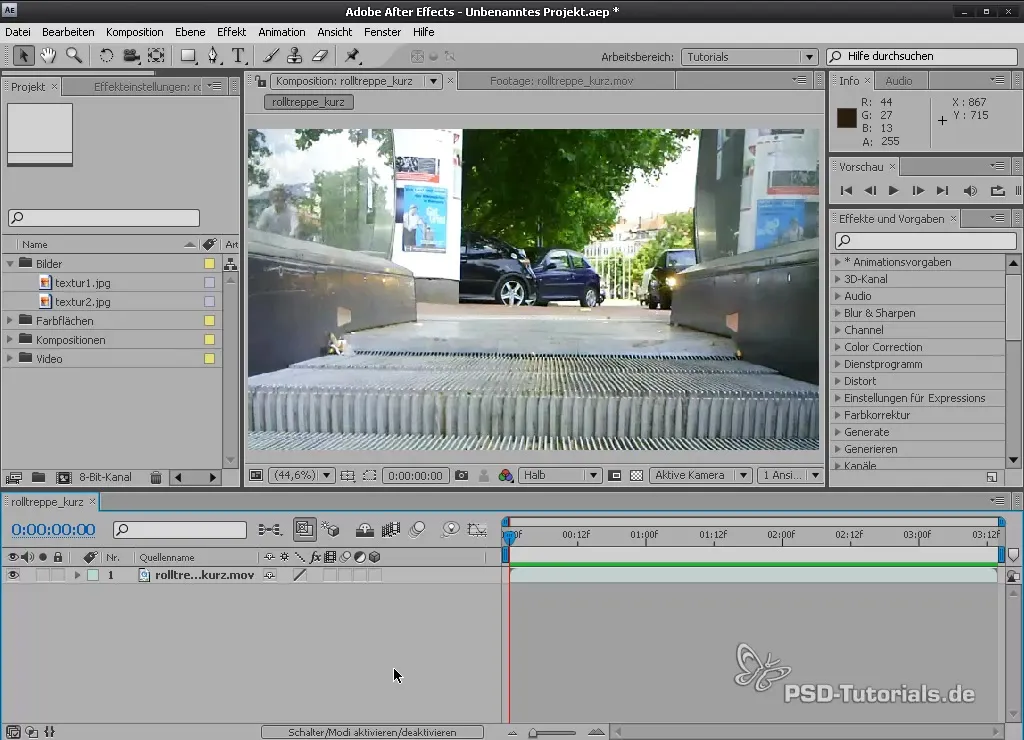
2. Toegang tot de Motion Tracker
Om het Motion Tracking te starten, ga je naar de werkruimte "Motion Tracking". Je kunt ook de optie "Tracker" selecteren in het menu "Venster".
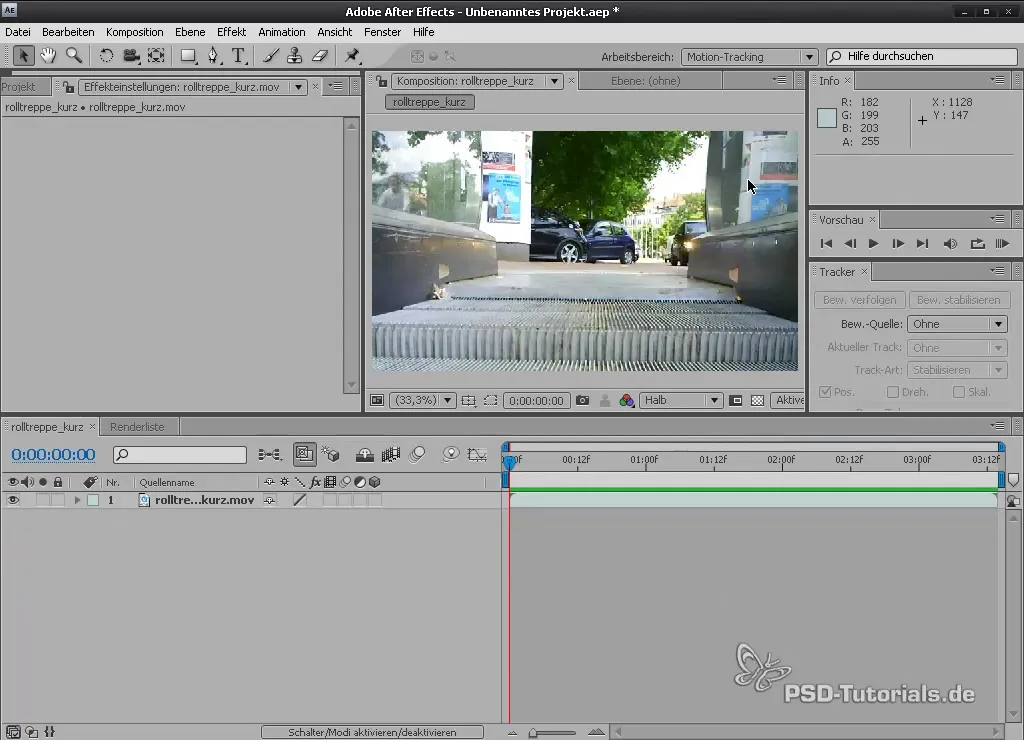
3. Tracking-Punten Instellen
Kies de laag die je wilt tracken en klik op "Beweging tracken". Je zult een tracking punt op het scherm zien, dat je naar het gewenste object, zoals een stuk papier, kunt slepen.
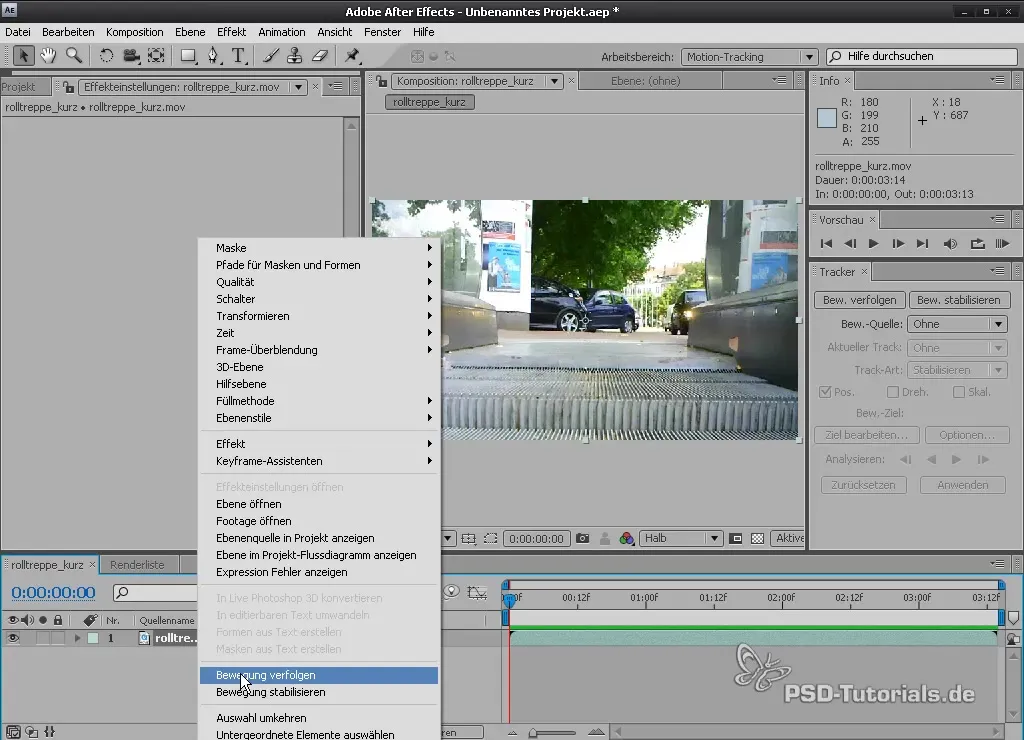
4. Feature Region en Zoekregio Instellen
Het tracking punt bevat nu een "Feature Region", die het gebied beschrijft dat je wilt tracken. Dit kun je aanpassen door de grootte van de Feature Region te wijzigen. Er is ook een "Zoekregio", die definieert in welk gebied de tracker naar vergelijkbare pixels moet zoeken.
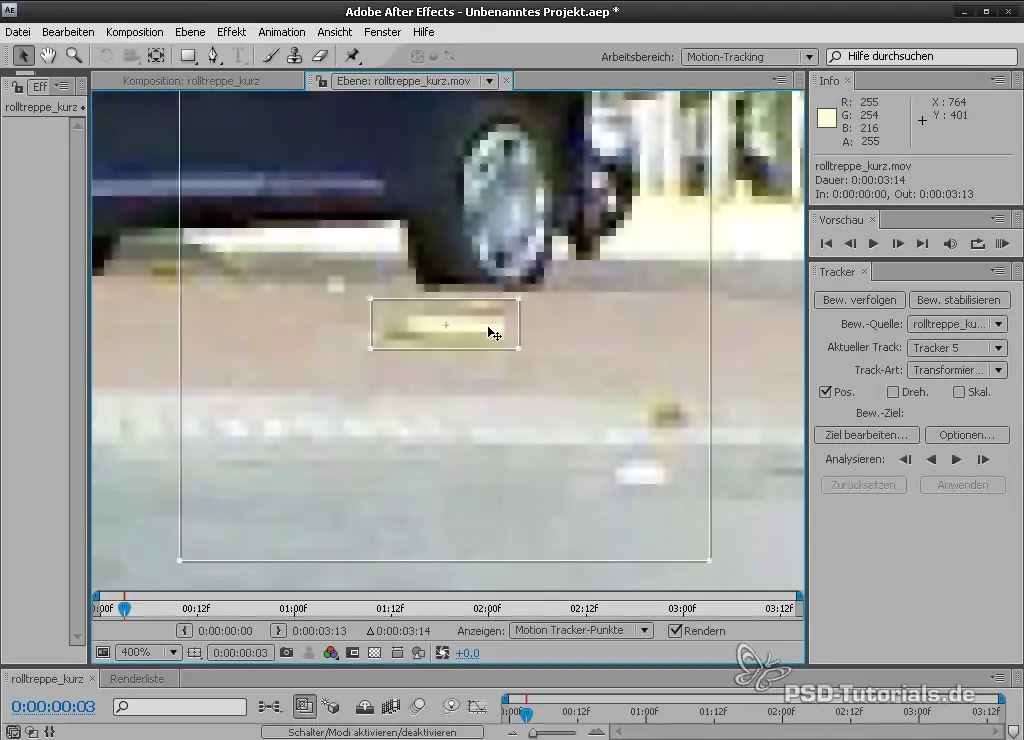
5. Tracker Instellingen Aanpassen
Ga nu naar de tracker instellingen. Hier kun je de bewegingsbron voor je tracking instellen. Let op dat effecten die op de compositie worden toegepast, niet worden meegeteld totdat je de hoofdlayer benadert.
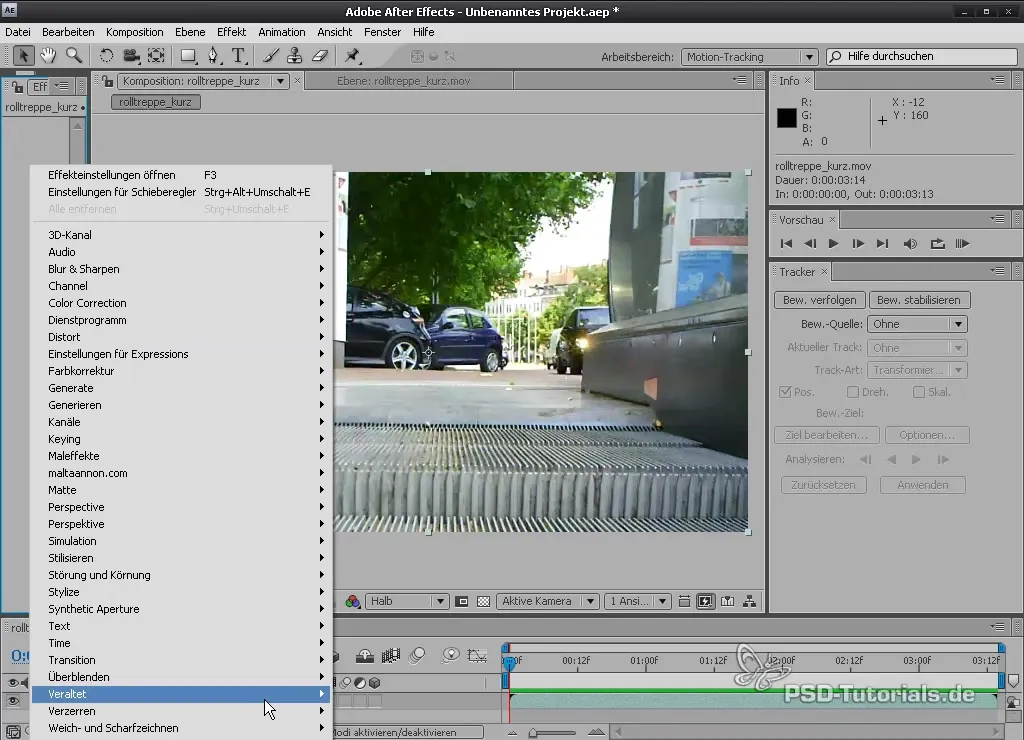
6. Analyse Starten
Nadat je de instellingen hebt gedaan, kies je de gewenste analysemethode. Je kunt vooruit of achteruit analyseren. Druk op de knop "Analyseren".
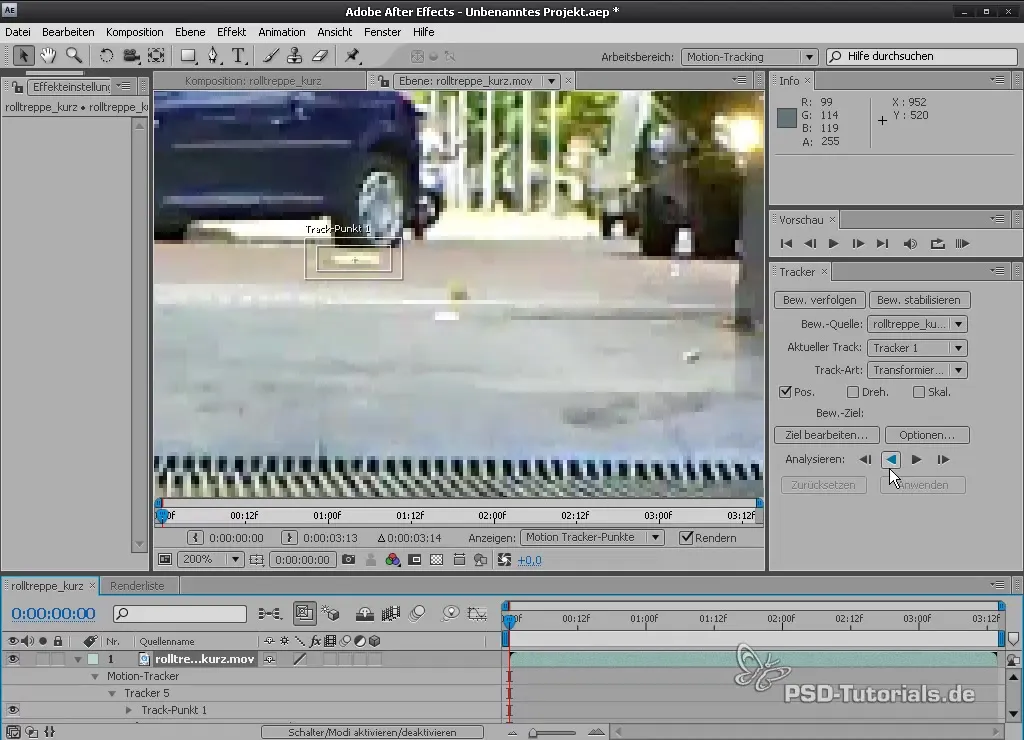
7. Trackingdata op een Nullobject Toepassen
Wanneer de tracking is voltooid, kun je de gegevens op een nullobject toepassen. Maak een nieuw nullobject aan en noem het "Tracking Data". Kies dan bij "Doel bewerken" het nullobject en kies of je alleen de X- of Y-positie wilt toepassen.
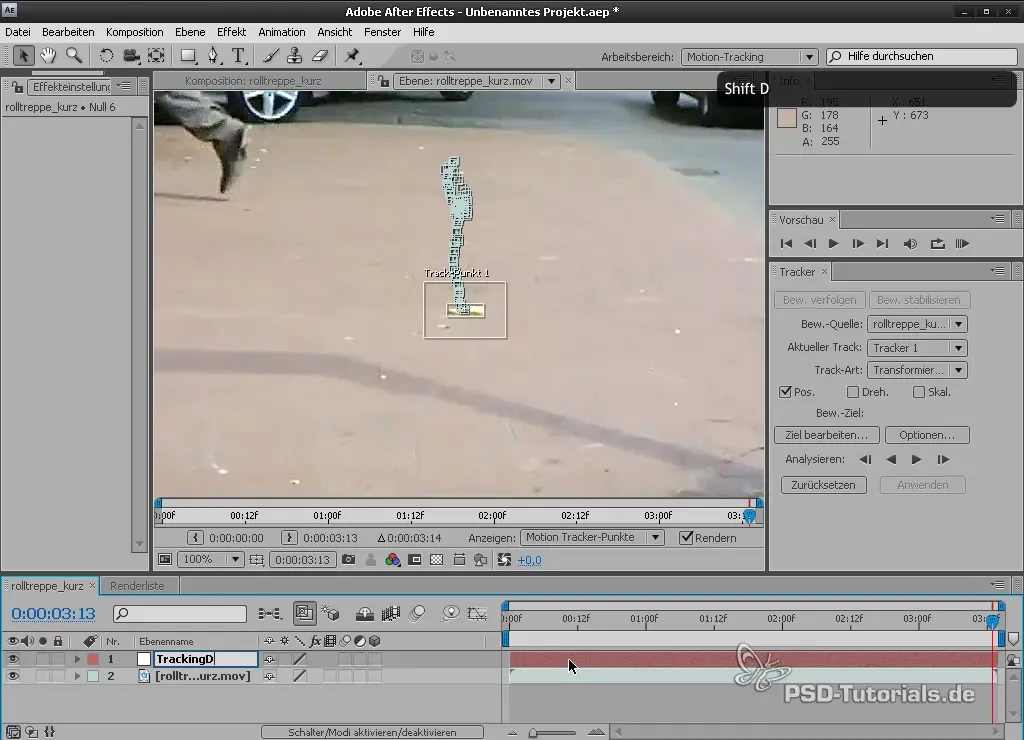
8. Tekstlaag Maken en Aan Tracking Data Aanpassen
Maak een nieuwe tekstlaag aan om de tekst "Opruimen" weer te geven. Om deze laag aan de tracking gegevens aan te passen, maak je het een kindlaag van het nullobject.
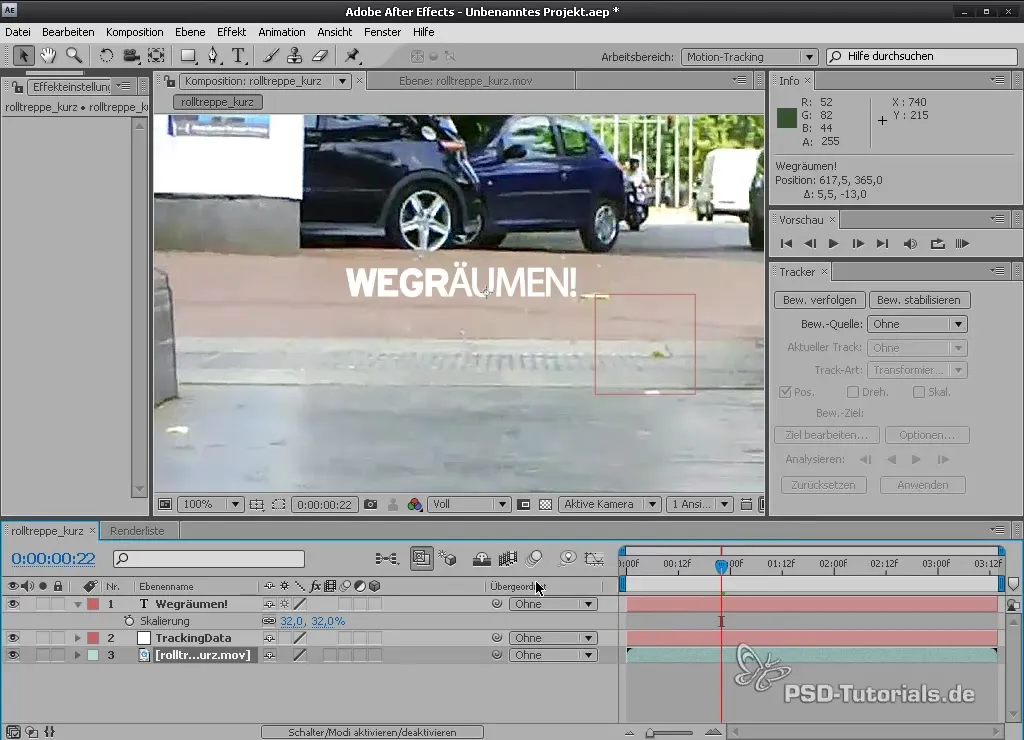
9. Stabilisatie van Schokkende Footage
Als je je footage wilt stabiliseren, ga terug naar de tracker instellingen en selecteer de optie "Beweging stabiliseren". Dit helpt om ongewenste bewegingen in je video te verzachten.
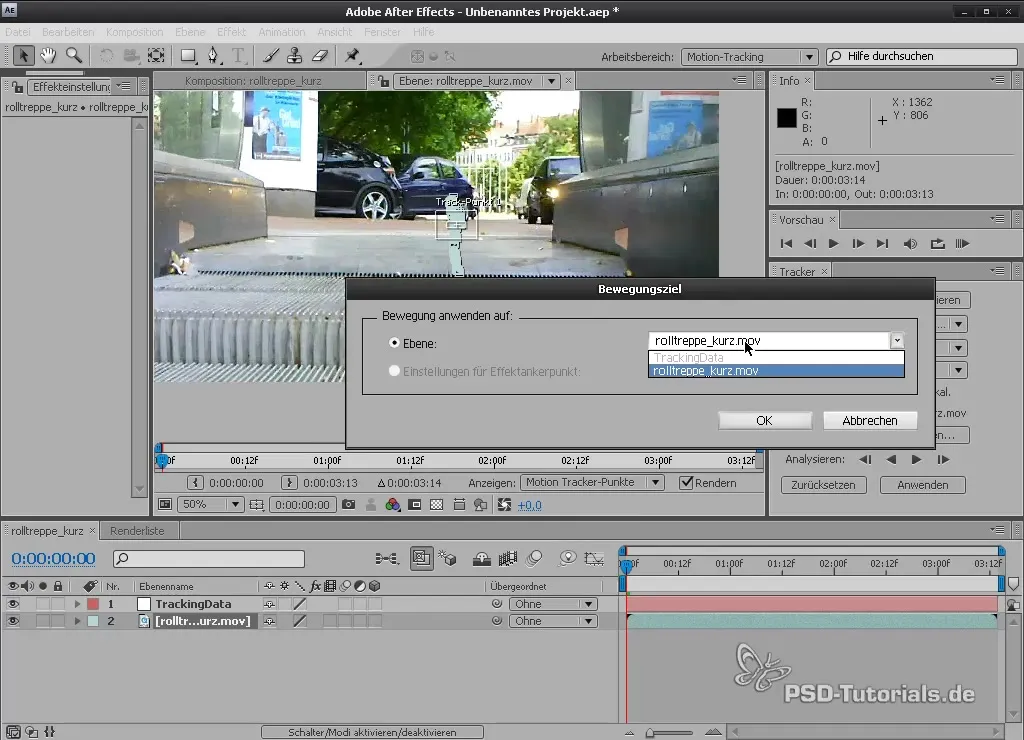
10. Experimenteer met de Perspectief Volgen
Als je een poster of andere beelden wilt volgen, kun je de perspectivische tracking optie kiezen. Zorg ervoor dat je minimaal vier trackingpunten op de poster hebt geplaatst om een realistische perspectief te verkrijgen.
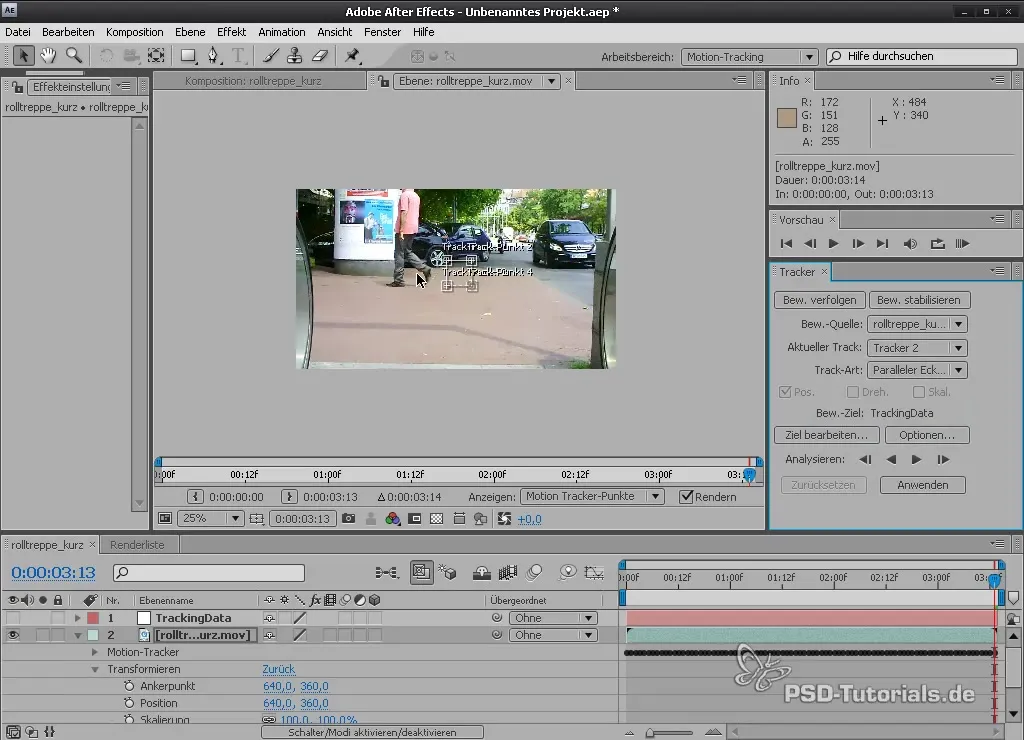
11. Mocha Gebruik voor Geavanceerde Tracking (optioneel)
Als je meer controle over de tracking nodig hebt, kun je Mocha gebruiken. Maak een nieuw project in Mocha en importeer je footage. Mocha analyseert de inhoud van de objecten, wat nauwkeurigere resultaten oplevert, vooral in complexe scènes.

12. Exporteer de Trackingdata
Nadat je je tracking in Mocha hebt uitgevoerd, kun je de trackingdata exporteren. Kies "Export Tracking Data" en kopieer het naar het klembord. Ga terug naar After Effects en plak de gegevens op de juiste footage.
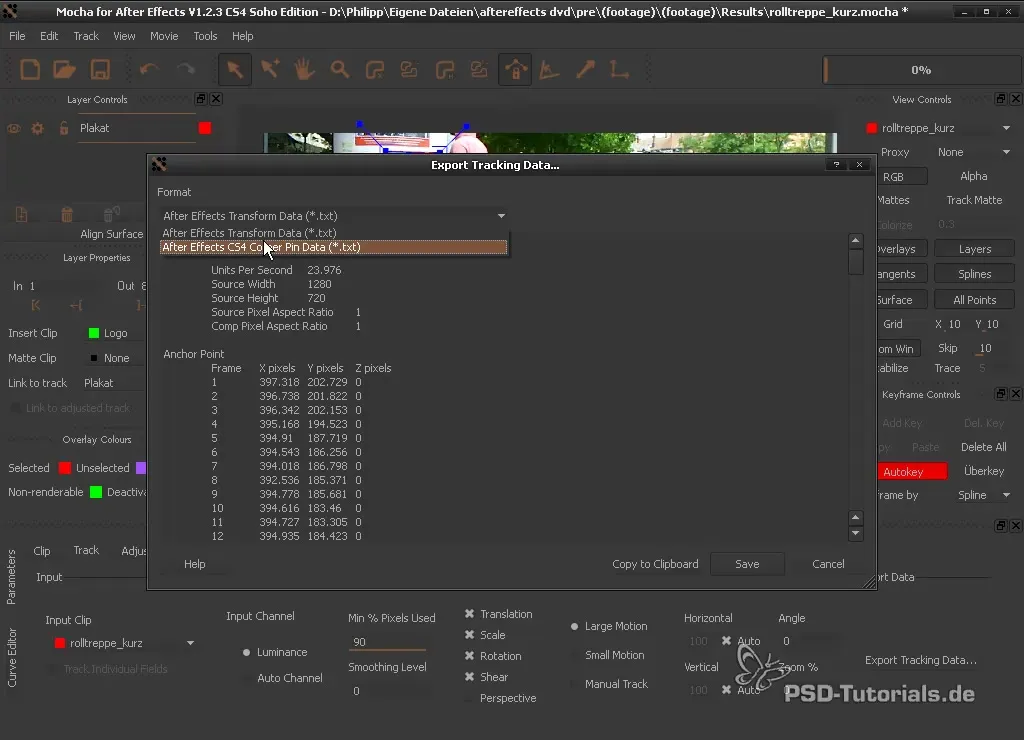
Samenvatting - Motion Tracking in After Effects
Met motion tracking in After Effects kun je bewegingen in je footage nauwkeurig volgen en creatieve effecten toepassen. Van de basis tracking functies tot het gebruik van Mocha, de mogelijkheden zijn divers. Met deze stappen ben je in staat om je projecten te verrijken met professionele bewegingsvolging.
Veelgestelde Vragen
Hoe start ik Motion Tracking in After Effects?Ga in After Effects naar "Motion Tracking" in de werkruimte of kies "Tracker" in het venstermenu.
Wat is het verschil tussen Feature Region en Zoekregio?De Feature Region beschrijft het gebied dat je wilt tracken, terwijl de Zoekregio definieert waar de tracker naar dezelfde pixels in het volgende frame zoekt.
Kan ik trackingdata op andere objecten toepassen?Ja, je kunt trackingdata toepassen op nullobjecten of andere lagen om ze te synchroniseren met de bewegingen van je footage.
Waarom worden mijn effecten niet in de tracking meegenomen?De effecten gelden alleen voor de compositielaag. Bij het tracken wordt er direct op de oorspronkelijke laag zonder effecten gewerkt.
Wat maakt Mocha bijzonder in vergelijking met After Effects?Mocha biedt een geavanceerde tracking die op vormen is gebaseerd en minder gevoelig is voor verstoringen door objecten in het beeld.


